
Increíble presentación de MS PowerPoint -
Si eres del tipo que necesita presentarse a menudo frente a una audiencia en vivo, entonces seguro que has aprovechado el poder de las presentaciones de MS PowerPoint. Para una audiencia que anhela el entretenimiento junto con cualquier compromiso de aprendizaje, ¡un contenido de presentación de MS PowerPoint puede ser Queen!
En esta publicación, discutimos 8 consejos de presentación de MS PowerPoint. Para ayudar a su presentación en PowerPoint, hemos dividido esta publicación en 2 partes; La primera parte se centra en los hacks de presentación y la segunda parte se centra en la presentación de MS PowerPoint. La intención es alentarlo a que use colectivamente esta herramienta mejor, para que entregue y presente mejor con PowerPoint.
Consejos de presentación de MS PowerPoint
PARTE 1 - Hacks de presentación
-
Mantenlo visualmente atractivo
Este es quizás el consejo más importante para cualquier presentación efectiva, por lo que tomaremos algo de espacio para escribir. Nuestros ojos son intencionalmente nuestro órgano sensorial más poderoso. Entonces, si tiene la intención de atraer a la audiencia con su presentación de PowerPoint, primero debe atenderlos con un acto visualmente atractivo.
Algunas reglas probadas para esto se incluyen a continuación.
-
¡No muerdas la lista de viñetas!
La tradición de PowerPoint exige que mantenga sus diapositivas extremadamente básicas, ya sea como una imagen o una lista con viñetas. Bueno, ¡felizmente te diremos que rompas esta tradición!
Las listas con viñetas son pasadas en los tiempos electrónicos actuales. Claro, tienen sus usos para resumir rápidamente información importante. Pero al reducir los períodos de atención, ahora hemos encontrado formas más efectivas de captar la atención de la audiencia: gráficos vibrantes, imágenes prediseñadas personalizadas, cuadros y gráficos, videos incrustados, capturas de pantalla de transmisión en vivo, etc. Como el adagio revisado probablemente diría, una imagen ( o un elemento de medios) ¡habla más de 1000 listas con viñetas!
-
¡Mantenlo bien!
Antes de argumentar que "spiffy" no es una palabra en inglés, permítanos reiterarle la importancia de mantener la atención de la audiencia. Y esto no puede suceder cuando una animación visual se arrastra tras otra. (¡Otra palabra que no está en inglés allí!
Independientemente del factor visual que elija introducir, asegúrese de que se inserte sin problemas en su presentación de MS PowerPoint, sin llamar la atención. (Esto significa un NO firme a las animaciones pesadas después de cada diapositiva).
-
¡Mantenlo simple!
Finalmente, ¡no te pierdas el principio clave, nunca! Sí, usamos las palabras "visual" y "atractivo" en la misma oración. Pero no trate esto como un ejercicio para crear un Disneyland de maravilla visual, incluso mientras desata una locura de colores, gráficos, diseños y animaciones en su audiencia desprevenida. Esto puede aparecer como un "truco" y quitarle la autenticidad de su presentación. Desea que su audiencia se centre en su tema primero, siempre . Así que mantén el equilibrio visual.
-
Ingrese a la era electrónica incorporando medios electrónicos
Esos son elementos multimedia en línea para ti.
En la era electrónica de hoy, apostamos a que depende en gran medida de Internet para prepararse para su presentación. Ya sea su contenido material, redes sociales, videos de YouTube, blogs, transmisiones en vivo, etc., la red mundial lo conecta a una gran cantidad de información adicional relacionada con su tema.
Devuelve el favor a tu audiencia de manera fluida.
Entonces, por ejemplo, si tiene un video de un sitio en particular que desea mostrar en su presentación de PowerPoint, probablemente incluya un enlace en su diapositiva y luego lo abra en una ventana separada. Sin embargo, esto puede ser terriblemente molesto y desviarse de su presentación.
Con herramientas de integración como LiveWeb, ahora puede incluir sin problemas el video externo en su presentación, por lo que se abre en la misma ventana (al igual que un video incrustado); igualmente con transmisiones en vivo y otros elementos de medios en línea. Este pequeño consejo puede llevar el efecto general de su presentación a otro nivel, como un seminario web integrado o una demostración en vivo. ¡Agradable!
Y eso es todo, ese es el final de la Parte 1. Estas 2 sugerencias simples pero potentes son todo lo que necesita seguir antes de ensuciarse las manos con la Presentación de PowerPoint real. Y puede hacerlo fácilmente con los hacks de PowerPoint que le ofrecemos a continuación.
PARTE 2 - Hacks de Office Powerpoint
-
Manténgalo consistente con el tema correcto de MS powerpoint
¿Has tenido acceso a una presentación de MS PowerPoint que muestra un tema azul? No, espera, es amarillo. Err, azul otra vez, y … rosa … morado … blanco? Drat, no hay tema. En la séptima diapositiva, ¡tienes quemaduras en los ojos!
Existe un límite definido para la cantidad de variación visual que podemos digerir cómodamente. Así que mantenga su presentación visualmente consistente al respaldar un tema común. De hecho, haga esto incluso antes de comenzar a diseñar sus diapositivas para que no tenga que corregirlas individualmente más tarde.
La buena noticia es que PowerPoint viene cargado con un montón de temas de presentación de PowerPoint de MS predeterminados que puede usar con un solo clic del mouse (todo disponible a través de la pestaña Diseño). Cada tema viene con su propio conjunto de fondos (incluye color de página, marcas de agua, formas, imágenes y gráficos), efectos especiales, fuentes y paleta de colores. Es una forma fácil de mantener la coherencia en toda su presentación de MS PowerPoint.
Por ejemplo, aquí hay un ejemplo de cómo puede usar el tema incorporado de Austin para respaldar el sabor "Go-Green" de un tema, incluso si lo mantiene consistente e interesante.
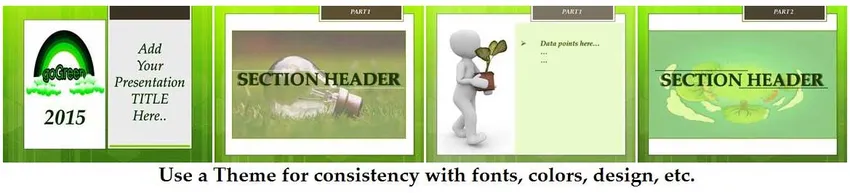
Si bien no puede modificar por completo un tema predeterminado, puede editar manualmente ciertas facetas como colores, efectos, etc. Siga leyendo para obtener más información al respecto.
-
Haz amigos con la pestaña Diseño
La pestaña Diseño es su clave para hacer que su presentación de MS PowerPoint sea "visualmente atractiva". Además de los populares temas de presentación de PowerPoint, también tiene una gran cantidad de características (como fuentes, colores, etc., todas explicadas a continuación) para mejorar la apariencia de su presentación.

Aquí, dedica unos minutos a descubrirlo:
-
Configuración de página:
Esto determina el tamaño y la orientación de su diapositiva. En casos excepcionales, es posible que desee revisar la configuración predeterminada para adaptarse a las necesidades especiales de tamaño de su proyector visual.
-
Fuentes:
Un tema hace un uso constante de las fuentes Serif o Sans Serif para que su tipo de letra permanezca limpia y legible. Las fuentes predeterminadas (de Calibri, Cambria) se eligen por su atractivo universal. Sin embargo, su tema puede tener una necesidad diferente, así que no dude en explorar diferentes fuentes para su tema. Además, dedique unos minutos a explorar el espacio entre caracteres en su fuente. Dependiendo de su tipo de fuente (demasiado largo o demasiado corto), puede elegir modificar el tamaño y el espaciado predeterminados de los caracteres individuales.
-
Efectos:
Los efectos determinan la influencia de su tema en todos los elementos multimedia utilizados en su presentación (como formas, líneas, fuentes, cambios de color, imágenes, etc.). PowerPoint proporciona 3 tipos de efectos: sutiles, moderados o intensos (los nombres se explican por sí mismos). Pero es la combinación la que proporciona efectos interesantes en su presentación. Estos se configuran automáticamente según el tema elegido. Pero si necesita personalizarlos para su presentación, puede hacerlo utilizando la pestaña desplegable en la Vista de diseño. Simplemente resalte el texto, la forma, la imagen u otro elemento multimedia que desee personalizar y haga clic en el cuadro desplegable relacionado para cambiar la configuración predeterminada. (Los cambios se ejecutarán en toda la presentación).
-
Estilos de fondo:
Use esta pestaña desplegable para cambiar el color, la forma, los gráficos, el estilo y la textura de su página de fondo. Si además desea ocultar los gráficos de presentación de PowerPoint de MS manteniendo las formas de la capa superior, puede marcar la casilla "Ocultar gráficos de fondo" justo debajo de esta pestaña para personalizar la diapositiva.
También lo alentamos a explorar proactivamente el menú Formato (para cualquier elemento multimedia como texto, formas, gráficos, imágenes, gráficos, objetos de sonido / video, etc.) y descubrir las gemas ocultas que ofrece MS PowerPoint. Puede hacer esto con un clic derecho en el elemento elegido y luego haga clic en la opción "Formato …" en el cuadro desplegable para ingresar a un nuevo mundo de configuraciones personalizadas. Puede usar esto para agregar sombras a su texto, hacer que destaque con un brillo de fondo, cambiar la textura de su página de fondo, cambiar el espacio entre los objetos de texto, darle un aspecto 3D y mucho más.
Cursos recomendados
- Curso en línea sobre Excel 2010 gratis
- Entrenamiento de Certificación en Microsoft Word 2010 Gratis
- Curso profesional gratuito de Excel
-
No tengas miedo de experimentar con los colores:
Cada tema viene con su propia paleta de colores que contribuye a la imagen de fondo, forma, fuente, etc. Si bien no puede modificar un tema en su totalidad, aún puede cambiar hábilmente la paleta utilizada en su tema para obtener estilos contrastados y variados con el mismo tema. .
Por ejemplo, la imagen de arriba muestra una diapositiva de título creada con el tema "Cuadrícula" (uno de los temas integrados de PowerPoint). Aquí hay una vista previa de lo que sucede cuando experimenta con diferentes paletas de colores sobre el mismo tema.

Como puede ver, esto es muy efectivo para proporcionar estilos variados con solo unos pocos clics del mouse. Sin embargo, tenga en cuenta que, independientemente de la paleta de colores que elija, se ejecutará en todas las diapositivas de su presentación de MS PowerPoint.
Otro truco que puede usar es editar manualmente la paleta de colores y aplicar colores de alto contraste para una diapositiva definitoria. Aquí hay un ejemplo.

Como puede ver, ¡es otra forma fácil de agregar drama visual instantáneo a su diapositiva y aumentar su impacto!
-
Crea tu plantilla de marca personal
Las mejores presentaciones de PowerPoint no son solo visualmente atractivas, también están bien diseñadas con contenido. Diseñe su plantilla de presentación de PowerPoint de MS de marca personal que sea fácil de usar y, por lo tanto, fácil de digerir para su audiencia. Hemos visto a algunos diseñadores entusiastas sobrecargar su elegante presentación de MS PowerPoint con una fuerte dosis de elementos audiovisuales. Desafortunadamente, se presentan de tal manera que se aleja del tema principal.
Aquí hay plantillas de presentación de PowerPoint de MS predefinidas que son nuestras sugerencias para usted. ¡Pero, por supuesto, debe personalizar esto para capturar su propia plantilla de marca de presentación personal de PowerPoint!
- Diapositiva de apertura : debe ser una diapositiva de título de alto impacto, con mínimas distracciones.
- Introducción : use esto para presentarse a la audiencia mientras comparte por qué son expertos, algunas estadísticas divertidas sobre usted y sus datos de contacto.
- Encabezados de sección : preséntelos para que el público respire entre los subtemas. Estos también son buenos marcadores de posición para bromas, clips de audio / video, animaciones efectivas y mucho, así que insértelos después de lo planeado
- Puntos de datos : diapositivas de PowerPoint con contenido real. Estos deben ser fáciles de leer y digerir con no más de 2-3 líneas por diapositiva. ¡Evite las listas de viñetas cuando sea posible, ya que es la forma más fácil de dormir a su audiencia!
- Gráficos : introduzca una diapositiva o dos entre los puntos de datos que contienen imágenes de presentación de PowerPoint, gráficos, tablas, videoclips, etc. para romper la monotonía. Funcionan mejor con una declaración de alto impacto.
- Preguntas : la mayoría de las presentaciones alientan esto. Dependiendo de su situación, establezca una diapositiva (y tiempo) para abordar las preguntas de la audiencia. Esto también mejora la participación de la audiencia.
- Próximos pasos : deje siempre a la audiencia con algo más : quizás sugerencias para lecturas adicionales, una URL que brinde más información, el enlace de descarga para el archivo de presentación de PowerPoint, etc.

-
Use la Vista del presentador para administrar sus notas
¿Has notado cómo tus notas a menudo se vuelven redundantes durante el show en vivo? Teniendo en cuenta que no aparecen en las diapositivas reales, no son de mucha ayuda durante su presentación de PowerPoint en vivo.
Con Microsoft PowerPoint 2010 (y superior), eso ha cambiado.
La versión 2010 (y superior) le proporciona una "Vista de presentador", accesible a través de la pestaña "Presentación de diapositivas", y le permite desplazar 2 vistas.
- Uno para ti, el presentador. Esto incluye la lista de clasificación de diapositivas, la diapositiva real y sus notas de presentación de PowerPoint (para que pueda consultar estos puntos de discusión durante la sesión en vivo).
- Dos, para el público. Esto contiene la diapositiva (solo).

Pero, por supuesto, esta vista de presentación de PowerPoint de MS funciona solo cuando tiene 2 pantallas, idealmente su computadora portátil / escritorio (para su propia vista) y otro proyector de pantalla para capturar la vista de la audiencia.
Esta vista de presentación de PowerPoint de MS le brinda mucho más control a medida que echa un vistazo a las próximas diapositivas y, en consecuencia, puede programar un descanso, presentar el siguiente tema y mejorar su ritmo general.
-
¡Juega con las increíbles funciones de PowerPoint!
Sabemos; Esto suena como un consejo demasiado genérico. Pero realmente, estamos reservando este espacio para algunos agradecimientos de último momento sobre un mejor diseño de Presentación de PowerPoint.
- Mantenga su diseño de diapositiva "limpio". Esto significa que alinea objetos y elementos multimedia y los mantiene visualmente consistentes.
- Use imágenes de alta calidad, siempre .
- No olvide personalizar su elemento de texto / gráficos / medios usando el formato. Puede agregar un reflejo, cambiar la configuración de sombra, editar la forma, eliminar la parte de fondo de una imagen y mucho más. ¡Vale la pena tu tiempo!
- Juega con las formas de PowerPoint y SmartArt (disponible en PowerPoint 2010 y versiones posteriores). Se puede acceder a ellos a través de la pestaña Insertar y le permite crear muchas plantillas listas para usar, como organigramas, diagramas de flujo, burbujas de mensajes, etc. Con la pestaña de imagen Smart-Shapes, puede mostrar sin esfuerzo un collage de fotos. ¡Agradable!
- Si va a cambiar entre sistemas PC / Mac para su acto final, guarde su presentación de MS PowerPoint como una serie de imágenes (disponibles a través de la opción Guardar como) e impórtelas en el sistema final para mantener la coherencia y compatibilidad.
La pieza final …
Una buena presentación de MS PowerPoint está respaldada por un diseño sólido, un proceso de entrega limpio y una disposición animada. Creemos que te hemos blindado con los dos primeros aquí. ¡No olvides usar tu mejor cara amigable para conseguir la pieza final!
Artículos recomendados
Esta ha sido una guía sobre cómo crear una increíble presentación de MS PowerPoint. Aquí también discutimos los 8 consejos de presentación de MS PowerPoint. También puede echar un vistazo a los siguientes artículos para obtener más información:
- 6 consejos increíbles de software multimedia
- 4 mejores formas de hacer una presentación efectiva con Powerpoint
- Consejos increíbles para jugar con objetos en Ms. Word Software
- Cómo usar las habilidades de Microsoft Excel
- 10 potentes funciones de Microsoft Access que debes explorar